xông Có nghĩa là tôi có bao nhiêu RAM? Nó có một máy tính, làm sao tôi biết được? Nếu bạn thấy mình nói điều này, bạn sẽ biết sự thất vọng của việc không có câu trả lời kỹ thuật. Nó cũng có thể trì hoãn nhận được sự giúp đỡ mà bạn cần.
Hãy xem xét một số công cụ để giữ những câu trả lời đó trong tầm tay của bạn.

Tìm thông tin hệ thống cơ bản trong Windows
Đây là cách dễ nhất để tìm tên máy tính, loại bộ xử lý hoặc CPU của bạn, bao nhiêu RAM có, và phiên bản Windows nào trên đó.
Chỉ cần nhấp chuột phải vào nút Windows ở góc dưới bên trái màn hình của bạn, sau đó nhấp vào Hệ thống.
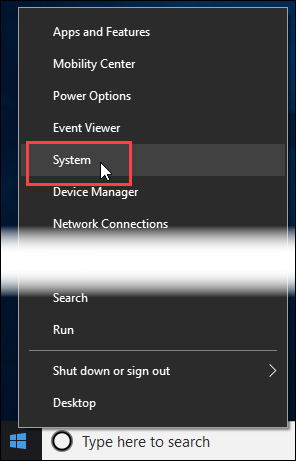
Trong cửa sổ mở ra, hãy nhìn gần giữa để biết Thông số kỹ thuật của thiết bị. Đó là nơi mà bạn sẽ tìm thấy Tên thiết bị, Bộ xử lý, RAM đã cài đặtvà các thông tin khác.
Phiên bảnvà Phiên bảncủa Windows được cài đặt được tìm thấy ngay bên dưới trong thông số kỹ thuật của Windows.
In_content_1 tất cả: [300x250] / dfp: [640x360]->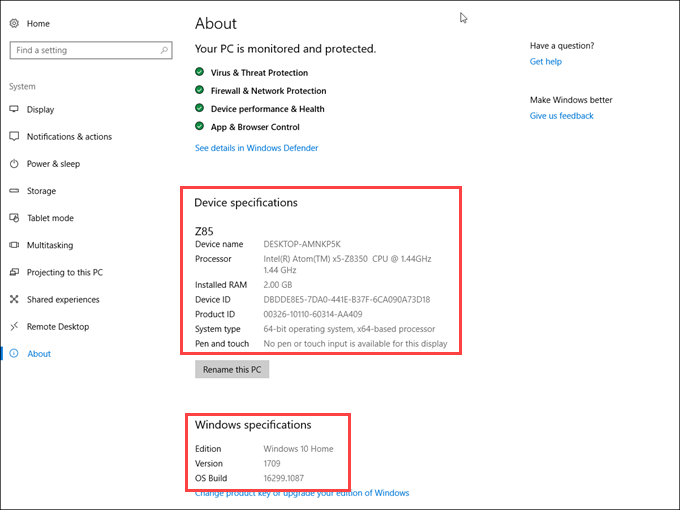
Tìm thiết bị và trình điều khiển cụ thể Thông tin trong Windows
Bạn đã từng gặp sự cố với một phần cứng nhất định và công nghệ đã hỏi bạn, Bạn đang sử dụng trình điều khiển nào? Một trình điều khiển là gì?
Nhưng bạn có thể lấy nó nhanh chóng. Nhấp chuột phải vào nút Windows một lần nữa, sau đó nhấp vào Trình quản lý thiết bị.
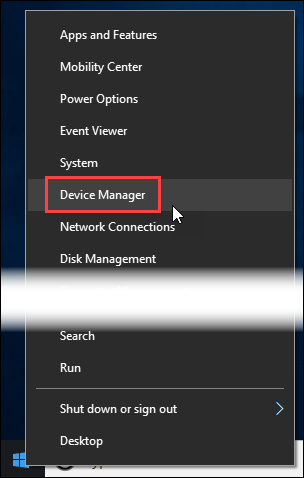
Trong Cửa sổ Trình quản lý thiết bị, bạn có thể truy sâu vào thiết bị cụ thể và nhận thêm thông tin. Khi bạn đã tìm thấy nó, nhấp đúp vào nó để xem các cửa sổ Thuộc tínhcủa nó.
Bây giờ, hãy chuyển đến tab Trình điều khiểnvà thông tin bạn cần có ngay tại đó. Đây cũng là nơi bạn có thể cập nhật trình điều khiển và vô hiệu hóa hoặc gỡ cài đặt thiết bị có vấn đề.
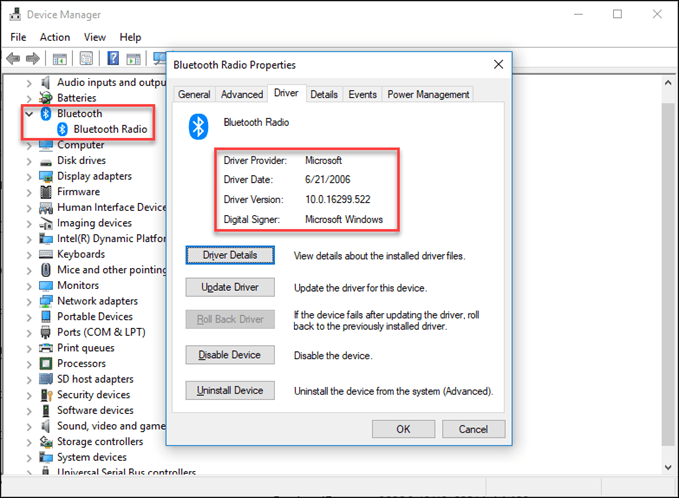
Nhận và lưu thông số kỹ thuật máy tính dễ dàng
Bạn muốn ghi lại thông số phần cứng máy tính của mình một cách nhanh chóng và dễ dàng? Đặc sản là công cụ dành cho bạn và nó miễn phí. Bạn có thể muốn có phiên bản ứng dụng di động nếu bạn làm việc trên các máy tính khác nhau và muốn theo dõi tất cả thông số kỹ thuật của chúng.
Chúng tôi cũng có một bài viết để giúp bạn tìm hiểu về các ứng dụng di động và lý do tại sao bạn nên sử dụng chúng. Chúng tôi sẽ sử dụng portable version of Đặc sản, nhưng không có sự khác biệt đáng kể nào trong việc sử dụng ứng dụng trên máy tính để bàn hoặc ứng dụng di động.
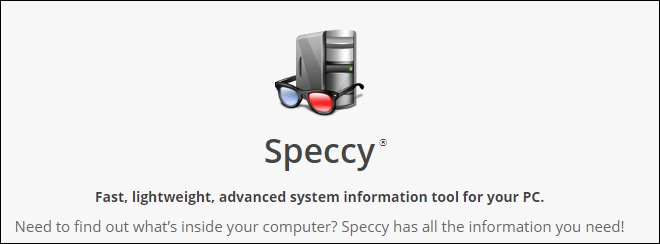
Khi bạn lần đầu tiên mở Speccy, nó sẽ bắt đầu thu thập thông tin về máy tính của bạn ngay lập tức. Bạn có thể thấy nó phân tích bo mạch chủ, đồ họa, lưu trữ, Ổ quang và âm thanh.
Trong lần thứ hai giữa khi bắt đầu Speccy và chụp ảnh màn hình này, nó đã có thông tin về hệ điều hành, CPU và RAM.
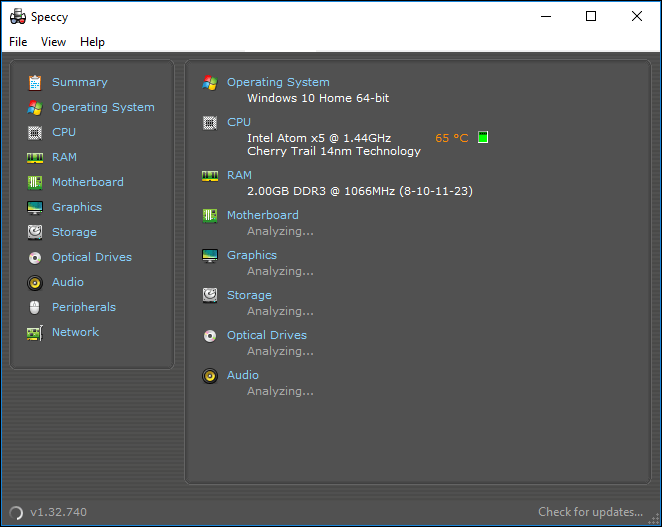
Lưu ý rằng nó hiển thị nhiệt độ CPU là tốt. Đó là một phần thông tin quan trọng trong việc khắc phục nhiều sự cố máy tính. Nó không chỉ là đo một lần. Để Speccy mở và bạn có thể xem sự thay đổi nhiệt độ. Tốt hơn nữa, hãy chạy Speccy trong khay hệ thống và nó sẽ hiển thị nhiệt độ CPU hiện tại của bạn.
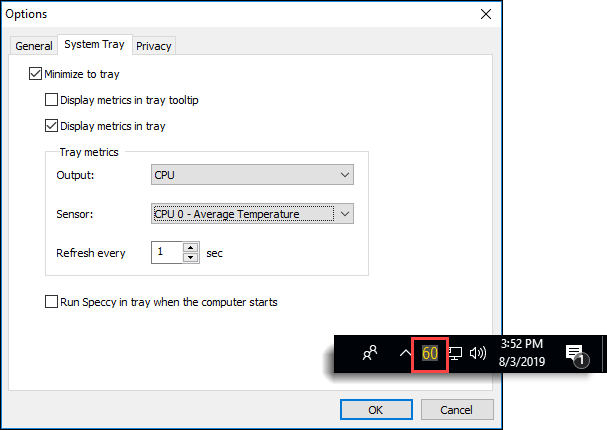
Nhấp vào bất kỳ tiêu đề nào ở phía bên trái của Speccy sẽ cung cấp cho bạn thông tin về phần đó của máy tính mà bạn có thể có. Nhưng người CNTT của bạn có thể muốn có nó. Bây giờ bạn gọi nó cho họ.
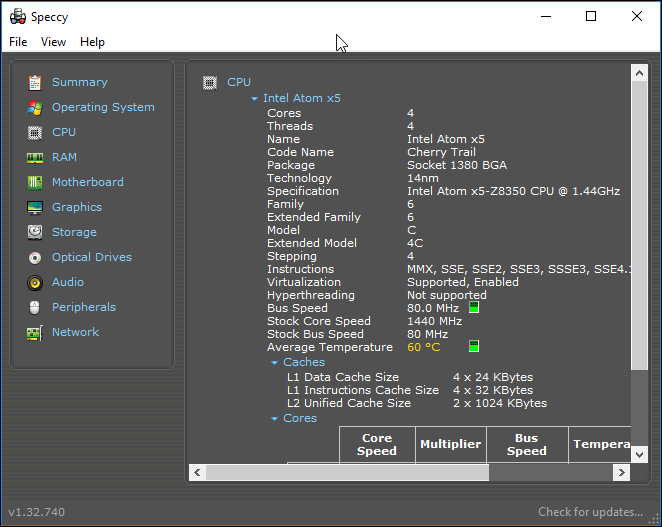
Bạn có muốn giữ thông tin này để bạn có thể tham khảo sau, có thể trong cửa hàng máy tính không? Bạn có thể. Nhấp vào Tệp>Lưu dưới dạng tệp văn bảnvà lưu nó ở bất cứ đâu bạn thích.
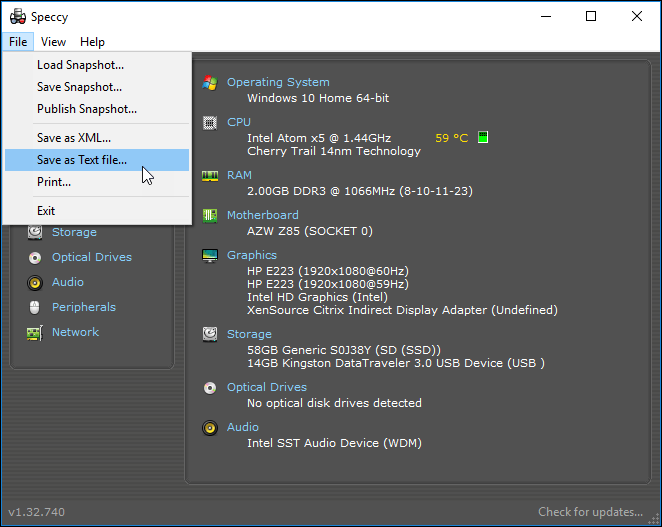
Bạn có thể in dưới dạng tốt, nhưng có rất nhiều thông tin và nó sẽ in rất nhiều trang. Tốt nhất để lưu tệp văn bản và sau đó bạn chỉ có thể in ra thông tin bạn muốn.
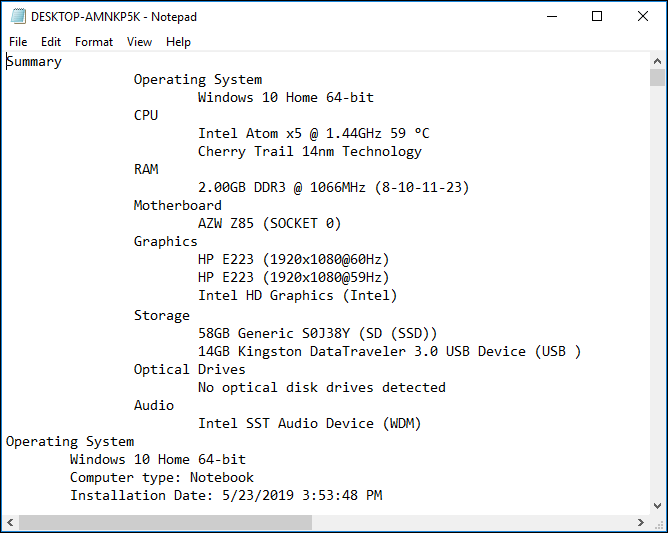
Khi bạn đã có Speccy, bạn đã có một cửa sổ lớn, nhanh chóng vào bên trong máy tính của mình. Có rất nhiều thông tin mà bạn có thể nhận được về máy tính của mình.
Bây giờ bạn biết máy tính của mình
Đó là rất nhiều thông tin cần tiêu hóa. Hãy dành thời gian của bạn và chọc xung quanh. Youcan lồng làm tổn thương bất cứ điều gì với Thông tin hệ thống hoặc Thông tin hệ thống. Bạn có thể gây ra sự cố trong Trình quản lý thiết bị, vì vậy, tốt nhất là không nên thay đổi mọi thứ trong đó mà không có hướng dẫn chuyên môn, nhưng điều đó không thể chấp nhận được. Tin tôi đi, họ sẽ đánh giá caonó và bạn sẽ nhận được sự giúp đỡ mà bạn cần nhanh hơn. Bạn có giúp mọi người với máy tính của họ không? Chia sẻ bài viết này với họ để họ có thể giúp bạn giúp họ.